LightBurn Software Documentation - документация на русском языке
Руководство по использованию окна предварительного просмотра в программе LightBurn
- GISTROY®Окно предварительного просмотра в LightBurn - это мощный инструмент, который позволяет пользователям просматривать свои проекты перед началом процесса резки или гравировки. Это помогает пользователям убедиться, что все элементы правильно расположены и настроены, и позволяет предотвратить ошибки или неэффективное использование материалов. Вот некоторые из основных функций окна предварительного просмотра:
Купить лазерные гравер Gistroy
Купить лицензионный ключ LightBurn
Скачать программу LightBurn
- Визуализация проекта: Окно предварительного просмотра показывает, как будет выглядеть ваш проект после гравировки или резки. Это включает в себя позиционирование и размеры всех элементов, а также симуляцию эффектов резки и гравировки.
- Просмотр порядка операций: Окно предварительного просмотра также показывает, в каком порядке будут выполнены операции резки и гравировки. Это может помочь оптимизировать процесс, минимизировать время работы и уменьшить вероятность ошибок.
- Симуляция движения головки лазера: Вы можете просмотреть, как будет двигаться головка лазера во время работы. Это может помочь выявить потенциальные проблемы, такие как неэффективные перемещения или пересечения с уже вырезанными элементами.
- Оценка времени: LightBurn также предоставляет оценку времени выполнения проекта на основе текущих настроек скорости и мощности. Это может быть полезно для планирования и оптимизации рабочего процесса.
- Просмотр слоев: Если ваш проект состоит из нескольких слоев, вы можете включить и отключить их в окне предварительного просмотра, чтобы увидеть, как каждый слой влияет на конечный результат.
В целом, окно предварительного просмотра - это мощный инструмент для оптимизации и контроля качества ваших проектов в LightBurn.
!
Gistroy - качественные лазерные и фрезерные станки от производителей. Быстрые поставки в страны СНГ
Окно предварительного просмотра позволяет просмотреть траекторию, по которой пройдет лазер, проверить порядок операций и получить приблизительное представление о конечном результате, а также оценить время, которое займет программа.
Предварительно просмотренная траектория обрабатывается точно так же, как она будет отправлена на лазерный пульт управления, поэтому на траекторию влияют такие вещи, как
Предварительно просмотренная траектория обрабатывается точно так же, как она будет отправлена на лазерный пульт управления, поэтому на траекторию влияют такие вещи, как
- Настройки резки ( множество проходов, вкладки, пропил и т.д.)
- Порядок слоев
- Настройки оптимизации
- Вырезать выделенную графику
- Исходное положение
Предварительный просмотр контура: Path Preview
Есть несколько способов посмотреть, как будет выполняться задание в Лайтберн.
Регулятор времени: Time Slider
"Time Slider" (Регулятор времени) позволяет быстро просмотреть проект и понять порядок и путь резки.
Кнопка воспроизведения: Play Button
Кнопка "Play" (Воспроизведение) позволяет воспроизводить проект в реальном времени, а также ускорять или замедлять его на основе ползунка "Playback Speed" (Скорость воспроизведения).
Информация о задании: Job Information
Ниже ползунка времени находится информация о вашем проекте в Lightburn:
- Расстояние реза / Cut distance - Расстояние, которое проходит лазер при включенном лазере.
- Быстрое перемещение / Rapid Moves - расстояние траверсного перемещения (лазер не включен).
- Общее расчетное время / Total time estimated - Это общее расчетное время для задания на основе скоростей резки и траверсных перемещений, определенных в "Additional Settings "(Дополнительные настройки) в "Device Settings" (Настройки устройства).

Предварительный просмотр результатов: Preview Output
Начать отсюда: Start Here
Кнопка "Start Here" (Начать отсюда) позволяет запустить программу на лазере на части пути, с того места, где в данный момент установлен регулятор времени предварительного просмотра.
Сохранить изображение: Save Image
"Save Image" (Сохранить изображение) сохраняет файл изображения текущего состояния окна предварительного просмотра.
Параметры: Options
Показать траверсные перемещения: Show Traversal Moves
"Show traversal moves" (Показать перемещения по траверсу) показывает перемещения (нелазерные перемещения) красными линиями, если эта функция включена.
Оттенок в зависимости от мощности: Shade According to power
Опция "Shade according to power" (Оттенок в зависимости от мощности) работает только в режиме "Grayscale" (Градации серого) с режимом изображения или в режиме "Power Scaling" (Масштабирование мощности) с режимом заливки.
Инвертировать: Invert
Кнопка "Invert" (Инвертировать) используется для изменения предварительного просмотра, чтобы сделать лазерные области светлыми, а фон - темным, чтобы вы могли увидеть, как может выглядеть результат на шифере, дереве, окрашенном в черный цвет, или любом другом материале, где выжженная область будет светлее, чем исходный материал.